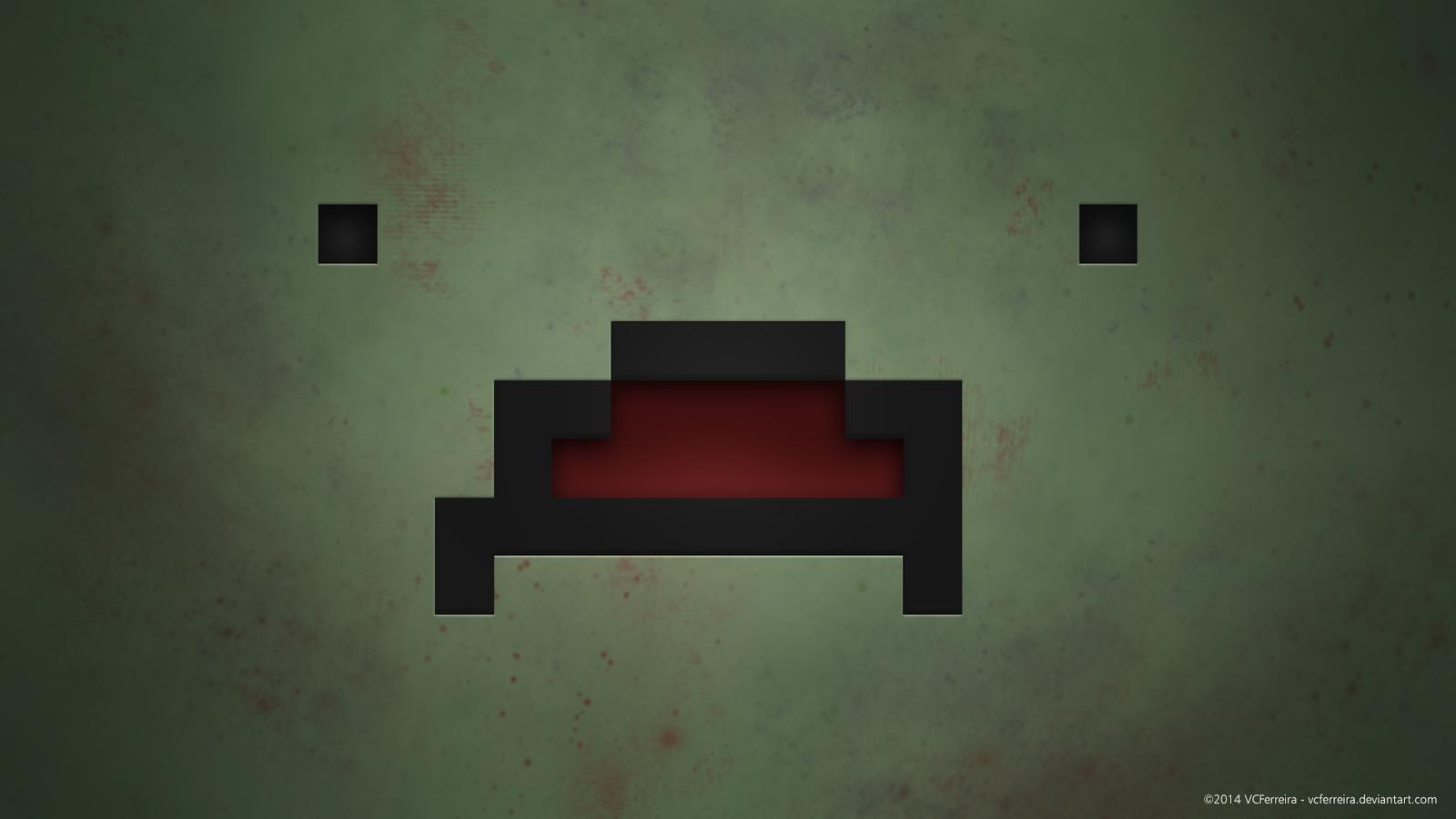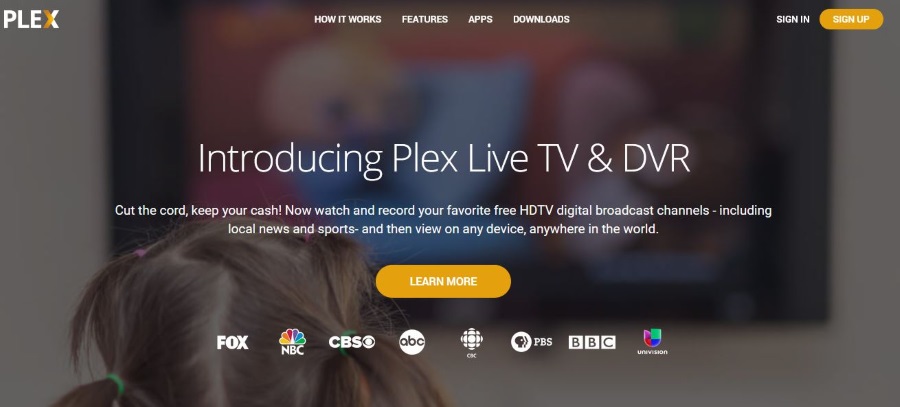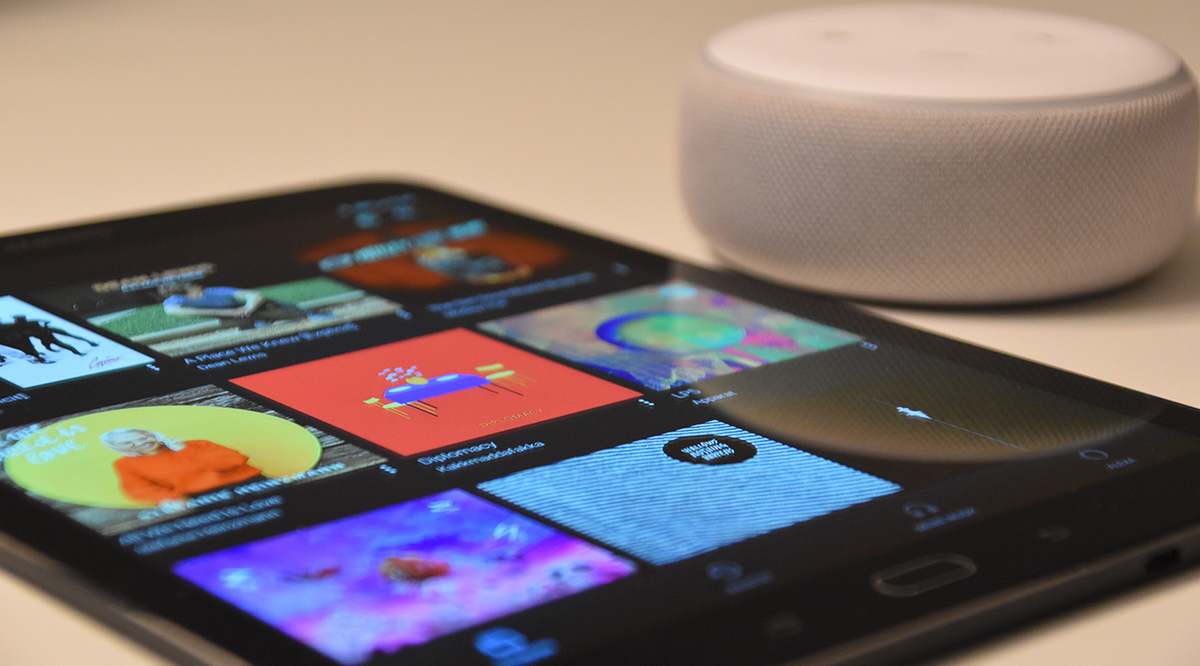Come eliminare un profilo da Netflix
Tutti sanno che puoi aggiungere più profili a un singolo account su Netflix. Vari prezzi e opzioni consentono l'uso simultaneo o separato dei profili. Ad ogni modo, i profili su Netflix dominano! Inoltre, sono incredibilmente facili da creare.
Tuttavia, l'eliminazione del profilo non è un argomento di cui si parla spesso con Netflix. È una caratteristica usata raramente e di gran lunga meno evidente. Ecco come eliminare un profilo dal tuo account Netflix utilizzando uno smartphone, un tablet o un computer.
Come eliminare un profilo Netflix da un dispositivo iOS o Android
Siamo abituati a fare tutto su un piccolo schermo. Sia che tu stia guardando il tuo programma TV preferito utilizzando l'app Netflix o accedendo alle impostazioni per facilità d'uso, potresti voler saperne di più sull'eliminazione del profilo sul tuo telefono/tablet.
iOS
Rimuovere un profilo utilizzando l'applicazione iOS è in realtà incredibilmente semplice. Mentre non puoi impostare il controllo genitori o apportare modifiche importanti al tuo account, puoi eliminare un profilo utilizzando l'app. Apri l'app Netflix e segui questi passaggi per rimuovere un profilo sul tuo iPhone o iPad:
Tocca "Modifica" nell'angolo in alto a destra
Dalla schermata principale che appare quando apri Netflix per la prima volta, c'è un'opzione per modificare. Toccalo e le icone a forma di matita appariranno sui tuoi profili.

Tocca il profilo che desideri eliminare
Una volta visualizzata l'icona della matita, puoi toccare il profilo per andare avanti ed eliminarlo.

Tocca "Elimina" e conferma
Se tocchi "Elimina" apparirà una finestra pop-up che ti chiederà se desideri eliminare il profilo. Quando sei pronto, conferma e il profilo insieme a tutti i suoi contenuti spariranno dal tuo account Netflix.

Android
Se possiedi un telefono/tablet Android, sarai felice di sapere che puoi eliminare un profilo Netflix tramite l'app Netflix per Android. Naturalmente, puoi anche utilizzare il metodo del browser andando in modalità desktop. Ma usare l'app è molto più veloce, anche se devi scaricarla.
Fare clic sull'icona della matita dalla home page
Inizia eseguendo l'app ed effettuando l'accesso. Dopo aver effettuato l'accesso, ti verrà chiesto di selezionare un profilo. Invece di toccare un profilo, fai clic sull'icona a forma di matita situata nell'angolo in alto a destra dello schermo.

Tocca il profilo da eliminare
I profili verranno ora visualizzati con le proprie icone a matita. Seleziona il profilo che desideri eliminare.

Tocca "Elimina"
Nella parte inferiore dello schermo, vedrai l'opzione Elimina profilo. Toccalo, conferma e il gioco è fatto!

In alternativa, se hai già selezionato il profilo dopo aver effettuato l'accesso, non è necessario disconnettersi per accedere alla schermata di modifica del profilo.
Vai al menu dell'hamburger nell'angolo in basso a destra dello schermo.

Tocca Gestisci profili.

Da qui, segui le stesse istruzioni dall'alto.
Come eliminare un profilo Netflix da un PC o Mac
Che tu guardi o meno Netflix usando il tuo PC/Mac, è del tutto possibile eliminare un profilo da queste due piattaforme.
Prima di tutto, indipendentemente dal fatto che tu sia un utente Mac o PC, il metodo è identico. Questo perché non accederai a un'app Netflix specifica per macOS o Windows. Utilizzerai il tuo browser preferito per eliminare il profilo desiderato.
Inizia aprendo un browser e andando su Netflix.com.
Quindi, se non hai già effettuato l'accesso, seleziona il pulsante Accedi nell'angolo in alto a destra dello schermo.
Accedi al tuo account Netflix

Inserisci le tue credenziali e seleziona Accedi. Questo ti porterà al tuo profilo Netflix.

Passa il mouse sull'icona del tuo profilo per accedere al menu a discesa
Nell'angolo in alto a destra dello schermo, vedrai l'icona del profilo principale. Passaci sopra con il puntatore. Apparirà un menu a tendina con l'elenco di tutti i profili collegati all'account.

Fare clic su "Gestisci profili"
Non selezionare il profilo che si desidera eliminare. Invece, vai su Gestisci profili.

Fai clic sul profilo che desideri eliminare
Nella schermata successiva, vedrai l'elenco dei profili disponibili e un'opzione Aggiungi profilo. Ora seleziona il profilo che desideri eliminare.

Fare clic su "Elimina profilo"
Per eliminare il profilo in questione, vai all'opzione ELIMINA PROFILO in fondo alla pagina. Conferma e avrai eliminato con successo il profilo Netflix.

Come eliminare un profilo Netflix da un dispositivo di streaming o Smart TV
Molti (se non la stragrande maggioranza) utenti di Netflix accedono ai propri account Netflix utilizzando dispositivi di streaming e smart TV. Ammettiamolo, questo è il modo migliore per goderti l'ampio contenuto che Netflix ha da offrire. Quindi, potresti voler eliminare anche un profilo dal dispositivo di streaming/TV. Fortunatamente, questo è stato reso molto semplice, quindi non dovrai utilizzare il tuo computer o dispositivo smartphone/tablet.
Sebbene i metodi di eliminazione del profilo varino leggermente a seconda del dispositivo di streaming o della TV che possiedi, è tutto molto semplice. Ecco un esempio di come farlo su Roku o Apple TV. Le cose dovrebbero essere molto simili alla maggior parte dei dispositivi di streaming e delle smart TV.
Sposta il cursore sul profilo per l'eliminazione
Usando il telecomando, evidenzia il profilo che desideri eliminare, la freccia verso il basso per evidenziare l'icona a forma di matita per la modifica.

Fare clic su "Elimina profilo"
Tocca la freccia giù fino a evidenziare "Elimina profilo" e fai clic su di essa.

Nella schermata successiva, seleziona Elimina profilo e conferma.
Domande frequenti aggiuntive
Il profilo e le informazioni corrispondenti vengono cancellati in modo permanente?
Sì, se ti capita di eliminare un profilo su Netflix, tutte le informazioni che lo riguardano vengono eliminate. Ciò include programmi preferiti, preferenze, ecc. Puoi contattare Netflix e chiedere se possono ripristinare il tuo profilo eliminato, ma potrebbero non essere in grado di farlo.
Tuttavia, se elimini il tuo account e non annulli l'eliminazione nel corso dei prossimi 10 mesi, tutte le tue informazioni, inclusi i tuoi profili, verranno eliminati definitivamente. Puoi richiedere che queste informazioni vengano cancellate prima richiedendole via e-mail all'indirizzo [email protected] .
Non mi consente di eliminare uno dei miei profili Netflix, cosa sta succedendo?
Quando hai creato il tuo account Netflix, potresti aver notato che è stato creato un profilo accanto ad esso. Questo è il profilo principale del tuo account che non può essere eliminato. Puoi rinominarlo, cambiare la lingua su di esso, modificare le valutazioni di maturità e apportare altre modifiche, ma non sarai mai in grado di eliminarlo. Il nostro consiglio è di rinominarlo e modificare invece le sue impostazioni.
Se il profilo principale è l'unico rimasto sul tuo account e desideri eliminarlo completamente, dovrai eliminare il tuo account. Nota che non è necessario eliminare profili separati per rimuoverlo completamente.
Per eliminare il tuo account, dovrai utilizzare la versione desktop di un browser. In ogni caso, il principio è lo stesso.
Per fare ciò, devi prima cancellare la tua iscrizione attuale. Vai all'icona del profilo su Netflix.com, situata nell'angolo in alto a destra dello schermo. Seleziona Account dal menu a discesa. Quindi, seleziona Annulla abbonamento. Conferma selezionando Termina cancellazione. Lascialo lì per altri 10 mesi e il tuo account verrà eliminato. Se hai fretta, come accennato in precedenza, invia una richiesta a [email protected] .
Ciò assicurerà che ognuno dei tuoi profili venga eliminato in modo permanente.
La cancellazione del profilo rovinerà il mio account?
L'unica cosa che l'eliminazione di un profilo farà è, beh, eliminare quel profilo. Sì, questo include tutte le personalizzazioni e le impostazioni personali. Tuttavia, nessuna cancellazione del profilo può rovinare il tuo account Netflix. Questo è il motivo per cui esiste un unico profilo principale che non può essere eliminato utilizzando i metodi sopra menzionati. L'unico modo per eliminarlo è attraverso il processo di eliminazione dell'account.
Quindi, puoi andare avanti e rimuovere tutti i profili che non ti servono più senza preoccupazioni. Potrai creare un nuovo profilo in qualsiasi momento durante l'utilizzo di Netflix.
Quanti profili posso aggiungere?
Puoi aggiungere fino a cinque profili su Netflix, a condizione che tu stia utilizzando un dispositivo realizzato nel 2013 o più di recente. Questo è il numero di profili con cui può operare un account Netflix. Tuttavia, a seconda del tuo abbonamento, sarai in grado di utilizzare Netflix contemporaneamente su più schermi per profilo.
Con l'abbonamento Basic, puoi guardare Netflix su uno schermo per profilo. Nell'abbonamento Standard, il numero di schermate diverse è due. Infine, con l'abbonamento Premium, puoi guardare Netflix su quattro schermi diversi per profilo.
Eliminare un profilo Netflix
L'eliminazione del profilo Netflix è una cosa piuttosto semplice e diretta. Tuttavia, anche se puoi aggiungere un nuovo profilo utilizzando l'app iOS, non sarai in grado di rimuovere i profili su di esso. L'unico modo per farlo su iOS è utilizzare la versione desktop del sito Web di Netflix. Su dispositivi Android, PC, Mac, dispositivi di streaming e smart TV, la rimozione del profilo è del tutto possibile e molto facile da eseguire.
Sei riuscito a rimuovere il profilo che volevi? L'hai trovato semplice e immediato? Hai forse altre domande sulla cancellazione di account e profili su Netflix? Per favore, sentiti libero di sparare nella sezione commenti qui sotto. Puoi partecipare alla discussione, aggiungere qualsiasi domanda tu possa avere o fornire alla nostra community alcuni fantastici suggerimenti che potremmo aver perso.